发布时间:2022-08-24 15: 43: 47
品牌型号:MacBook Pro 2020款
系统: MacOs 11.6.5
软件版本:Tuxera NTFS for Mac
很多用户在网站上下载的文件,在安装时提示“打不开以下磁盘映像”。部分用户甚至遇到了mac读不到内置磁盘的情况。那么mac无法识别磁盘映像的原因是什么呢?mac为什么读不到内置磁盘呢?本文将一一为你解答。
一、mac无法识别磁盘映像
在Mac上的安装包一般是“.dmg”后缀,有时候下载了dmg格式的文件,安装时却提示:无法识别映像等提示信息,这是为什么呢?如何解决呢?
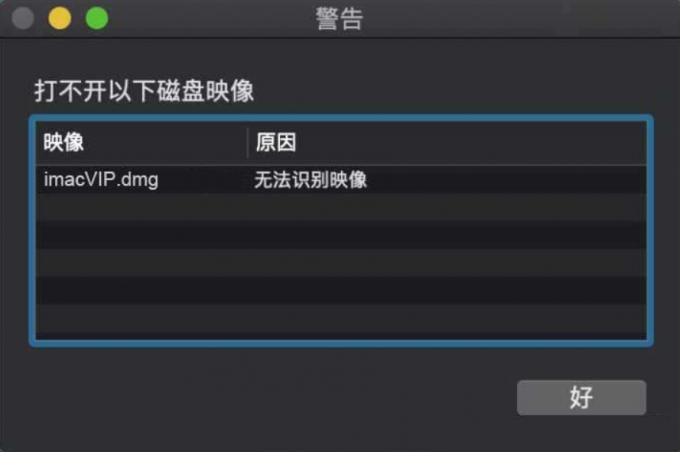
1、为什么会无法识别映像
下载的时候出错了,造成了DMG文件下载不完全,比如未完全下载、下载中断、下载出错等。又或者是下载的是“破解版”软件,mac为了保护系统不被破坏,拒绝安装。
2、如何避免无法识别映像
1)下载的时候不要中断,比如电脑睡眠等原因。
2)对于网盘下载,尽量使用其客户端下载。
3)这个大部分出现在体积比较大的文件上,因为大文件下载时间久,更容易出错,所以加快下载速度,减少下载时间能够减少这种情况发生,比如提高带宽等。
4)也是最重要的,保护知识版权,支持正版软件。
二、mac读不到内置磁盘
Mac电脑不能读取磁盘数据,无非是两种情况,一是磁盘格式问题;二是固件故障。在常用的三种磁盘格式NTFS、FAT32和exFAT中,FAT类的格式可以在macOS系统被正常读写,NTFS格式则仅有只读权限。那么mac读不到内置磁盘怎么解决呢?
情况一:磁盘格式问题解决方法:
针对磁盘格式问题,这里给大家两种解决办法。
1、格式化磁盘为ExFAT格式。
1)在启动台找到“磁盘工具”并运行。在左侧选择新的移动硬盘,点击上方“抹掉”。
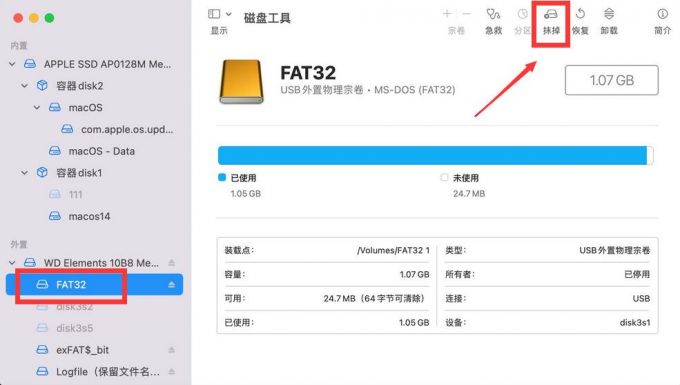
2)在弹出的确认框,更改格式为“ExFAT”,点击“抹掉”,稍等片刻即可。
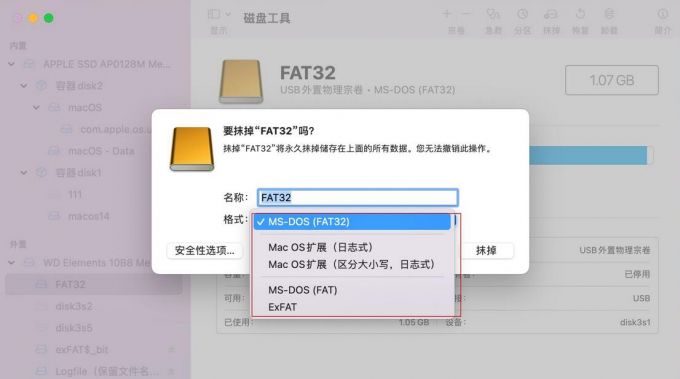
2、使用Tuxera NTFS for Mac
使用Tuxera NTFS for Mac的优点在于在macOS系统成功安装软件后,不需要再对软件或磁盘进行任何的设置,便能使macOS系统正常对NTFS格式磁盘进行读写。除此之外,Tuxera Ntfs for mac还有对磁盘进行格式化,以及检查/修复磁盘非固件故障的功能。操作步骤如下:
1)在“系统偏好”中运行Tuxera NTFS for Mac,点击“格式”。

2)在“格式”界面,选择需要格式化的移动硬盘,下拉“文件系统”选择“ExFAT”,设置卷名称,点击格式化即可。
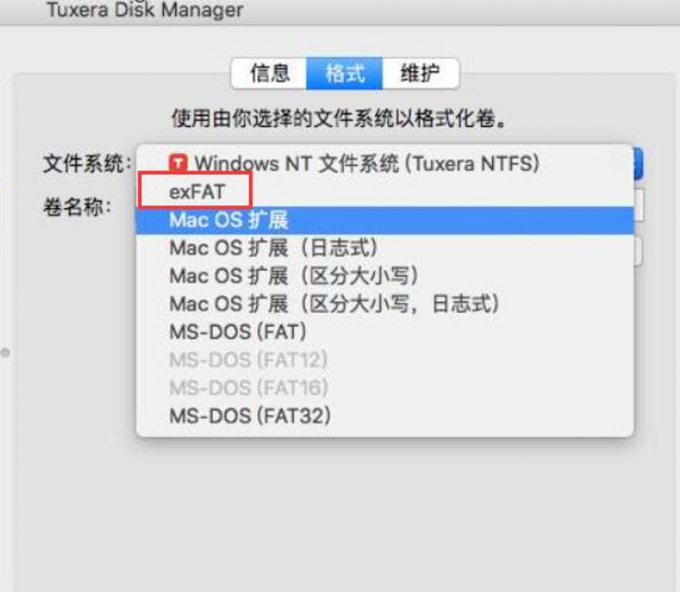
情况二:固件故障
针对硬件故障,小编也给大家提供一种修复率很高的办法。那就是使用Tuxera NTFS for Mac的磁盘维护功能。
关于如何来到“维护”界面,上文已经介绍,这里不再赘述。此功能,可以检查磁盘坏点,并且对其进行修复。如果你的读不到内置磁盘,可以尝试使用此功能排查问题所在。
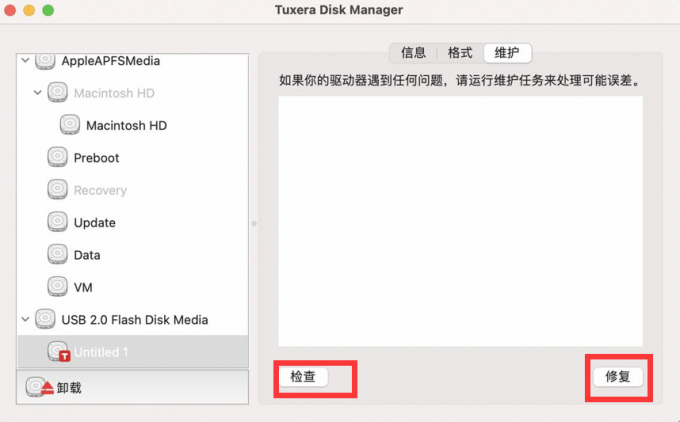
三、在Mac上创建加密文件磁盘的方法
1、打开“启动台”,在“其他文件夹”中运行“磁盘工具”。
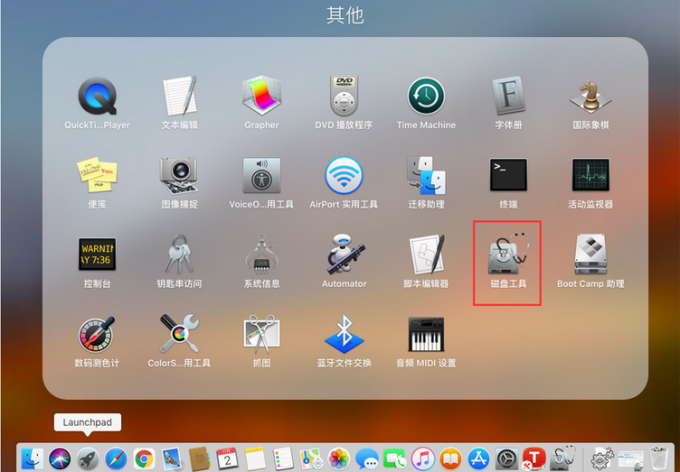
2、依次点击左上角菜单栏中的“文件-新建映像-空白映像”。
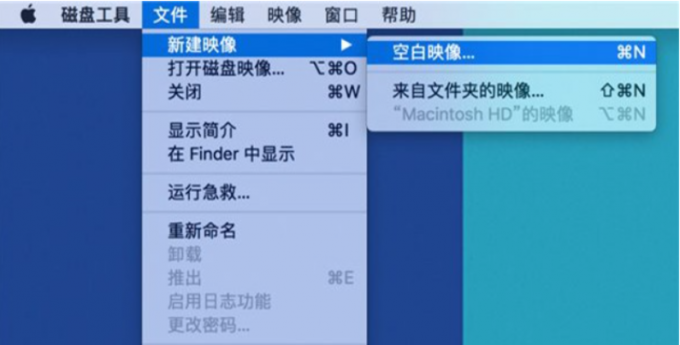
3、在弹出的窗口中,按照自己的喜好,设置加密文件夹的名称、存储位置和大小。并且在“加密”选项中,选择“128位AES加密”。
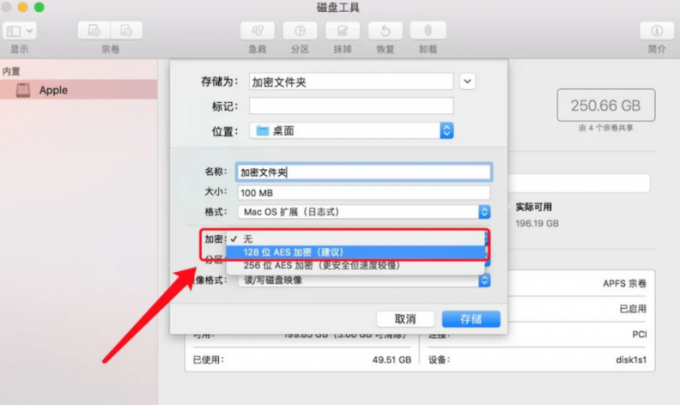
4、接着输入密码及验证。点击“选取”按钮,即表示密码设置成功。点击右侧的钥匙标志还可以进行密码长度设置,查看密码强度。
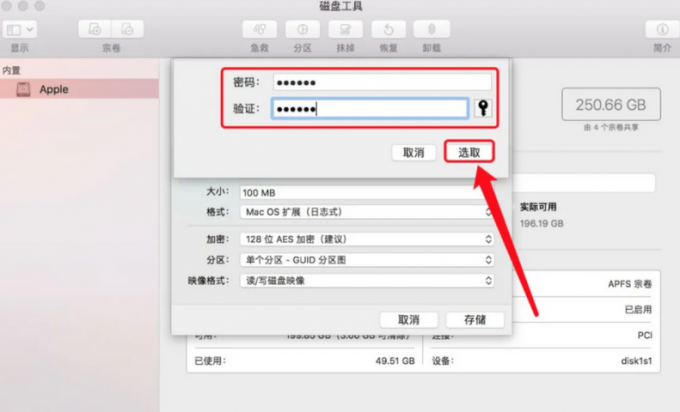
5、点击“存储”,就会生成一个名为“加密文件夹”的DMG文件和磁盘图标。
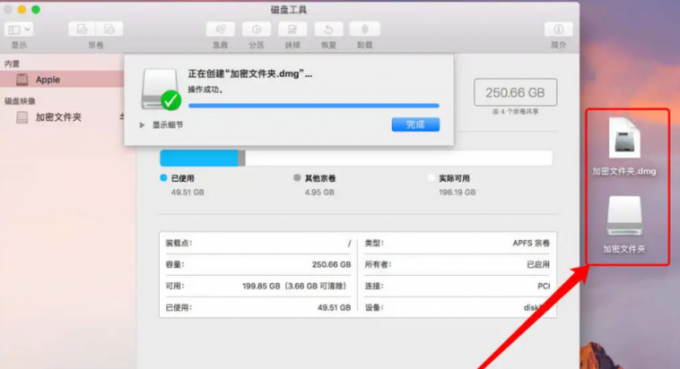
6、打开“加密文件夹”磁盘,将需要加密的文件放进去,然后选择“推出加密文件夹”。这就加密完成了。
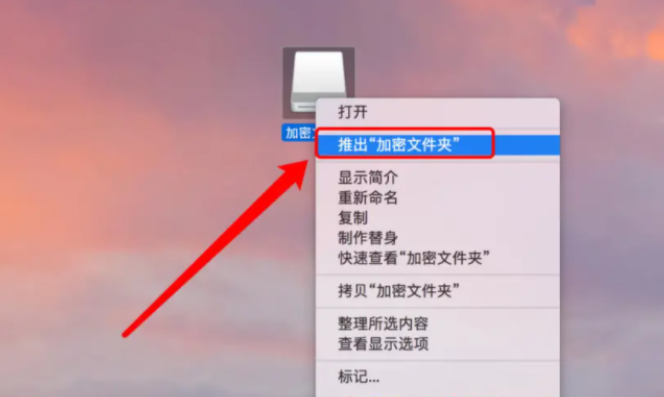
7、需要访问加密文件的时候,只需要双击“加密文件夹”的DMG文件,输入密码,就可以打开加密文件夹磁盘了。
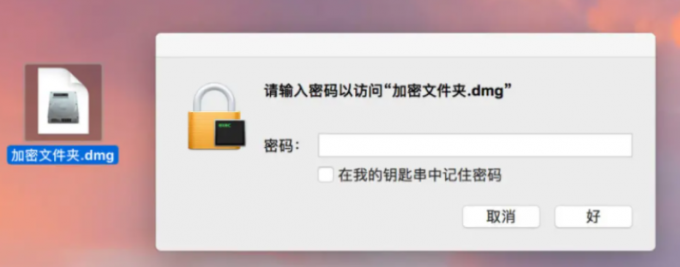
四、总结
本文为大家介绍了mac无法识别磁盘映像的原因以及避免下载dmg文件无法识别映像的注意事项。对于mac读不到内置磁盘,小编也给出了解决办法,如果你的磁盘损坏,需要使用Tuxera NTFS for Mac,那就赶紧下载尝试吧。
展开阅读全文
︾